WhatsApp-problemen in iOS 10: zo los je ze eenvoudig op
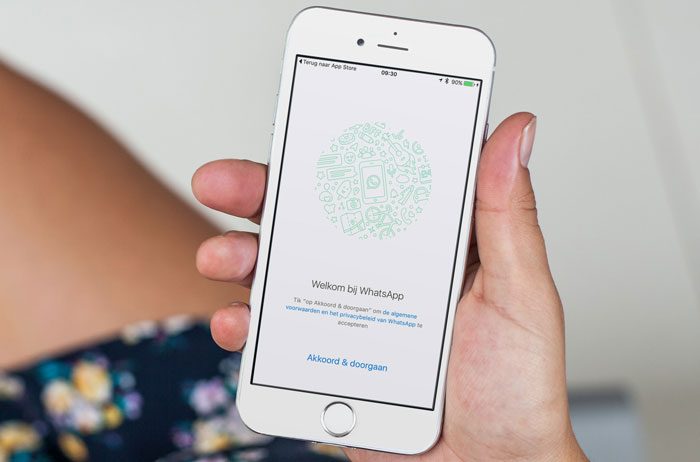
iOS 10 zit vol met nieuwe functies, maar levert ook wat kleine problemen op. Zo zien sommige mensen de animaties in iMessage niet of werken de nieuwe apps niet goed. WhatsApp heeft tegelijkertijd met iOS 10 een update uitgebracht waardoor je Siri WhatsApp-berichten kunt laten sturen. Maar ook in WhatsApp stuiten sommige gebruikers tegen problemen aan. Gelukkig kun je deze zelf eenvoudig oplossen.
Siri werkt niet in WhatsApp
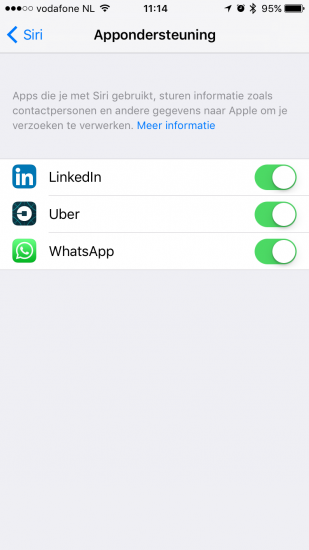 Met de iOS 10-update van WhatsApp zijn er drie functies bij gekomen: Siri gebruiken voor het versturen van berichten, telefoontjes beantwoorden als gewone telefoongesprekken en een nieuwe widget. Eerstgenoemde functie levert bij een aantal mensen enkele problemen op. Hierdoor kan Siri de vraag niet beantwoorden en wordt aangegeven dat je verder moet gaan in WhatsApp zelf om een bericht te versturen. Om dit probleem op te lossen, kun je twee dingen doen. Allereerst moet je controleren of je Siri toestemming gegeven hebt om de gegevens van WhatsApp te gebruiken. Deze instelling vind je bij Instellingen > Siri > Appondersteuning. Zorg ervoor dat de schakelaar bij WhatsApp aan staat.
Met de iOS 10-update van WhatsApp zijn er drie functies bij gekomen: Siri gebruiken voor het versturen van berichten, telefoontjes beantwoorden als gewone telefoongesprekken en een nieuwe widget. Eerstgenoemde functie levert bij een aantal mensen enkele problemen op. Hierdoor kan Siri de vraag niet beantwoorden en wordt aangegeven dat je verder moet gaan in WhatsApp zelf om een bericht te versturen. Om dit probleem op te lossen, kun je twee dingen doen. Allereerst moet je controleren of je Siri toestemming gegeven hebt om de gegevens van WhatsApp te gebruiken. Deze instelling vind je bij Instellingen > Siri > Appondersteuning. Zorg ervoor dat de schakelaar bij WhatsApp aan staat.
Heeft dit niet geholpen, dan is er nog een andere manier om dit op te lossen. Het opnieuw downloaden van WhatsApp uit de App Store moet ervoor zorgen dat Siri wel goed samenwerkt en voor jou berichten kan versturen. Zorg er echter wel voor dat je eerst een reservekopie maakt van al je WhatsApp-gesprekken, zodat je deze terug kunt zetten als je WhatsApp weer opnieuw gedownload hebt. Volg voor deze manier onderstaande stappen:
- Open WhatsApp en tik op Instellingen.
- Ga naar Chats > Reservekopie.
- Kies voor Maak nu reservekopie.
- Na het maken van de reservekopie kun je WhatsApp van je toestel verwijderen. Download hem daarna weer opnieuw uit de App Store (link).
- Bij het installeren van WhatsApp, kies je ervoor om de reservekopie terug te zetten. Dit kan even duren, afhankelijk van de grootte van je reservekopie.
- Controleer of de appondersteuning voor WhatsApp bij Siri aan staat, zoals hierboven uitgelegd. Als het goed is, werkt Siri nu correct samen met WhatsApp.
Meldingsgeluidjes in WhatsApp altijd hetzelfde
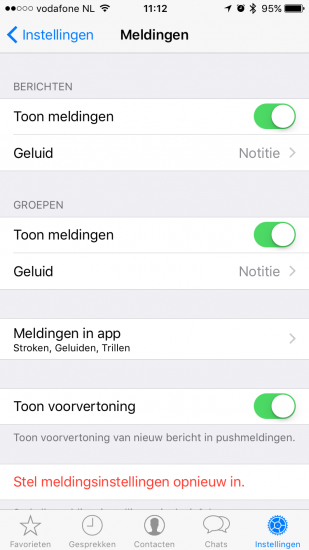 Het kan ook gebeuren dat de meldingsgeluidjes van WhatsApp altijd hetzelfde zijn, ongeacht de instellingen. Zo melden meerdere iCulture-lezers dat ze altijd de oude bekende drietoon horen, terwijl er een andere meldingstoon ingesteld staat. Om dit op te lossen hoef je alleen maar je iPhone opnieuw op te starten. Hou hiervoor de powerknop ingedrukt en schuif de Zet uit-schakelaar naar rechts. Zodra je iPhone weer opnieuw opgestart is, krijg je als het goed is weer de ingestelde meldingstonen te horen. Had je hier ook last van bij andere apps, dan moeten die nu ook weer goed werken.
Het kan ook gebeuren dat de meldingsgeluidjes van WhatsApp altijd hetzelfde zijn, ongeacht de instellingen. Zo melden meerdere iCulture-lezers dat ze altijd de oude bekende drietoon horen, terwijl er een andere meldingstoon ingesteld staat. Om dit op te lossen hoef je alleen maar je iPhone opnieuw op te starten. Hou hiervoor de powerknop ingedrukt en schuif de Zet uit-schakelaar naar rechts. Zodra je iPhone weer opnieuw opgestart is, krijg je als het goed is weer de ingestelde meldingstonen te horen. Had je hier ook last van bij andere apps, dan moeten die nu ook weer goed werken.
Geen WhatsApp-widget
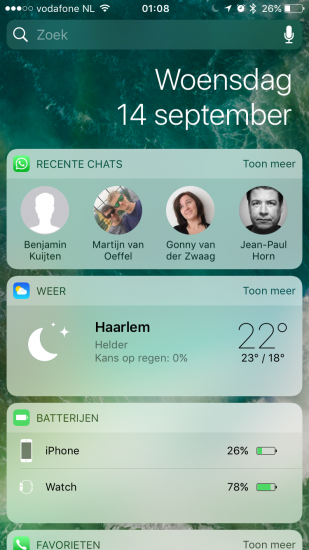 WhatsApp heeft voor iedereen met iOS 10 ook een nieuwe widget geïntroduceerd. Deze is dus alleen zichtbaar als je iOS 10 op je iPhone geïnstalleerd hebt. De widget moet je echter nog wel zelf instellen. Open hiervoor het widgetoverzicht. Dit kan op drie manieren:
WhatsApp heeft voor iedereen met iOS 10 ook een nieuwe widget geïntroduceerd. Deze is dus alleen zichtbaar als je iOS 10 op je iPhone geïnstalleerd hebt. De widget moet je echter nog wel zelf instellen. Open hiervoor het widgetoverzicht. Dit kan op drie manieren:
- Veeg naar rechts vanaf het toegangsscherm, het beginscherm of vanaf het Bedieningspaneel.
- Scrol daar helemaal naar beneden en tik op Wijzig.
- Onder het kopje Meer widgets vind je de nieuwe WhatsApp-widget.
- Tik op het plusje om deze aan je widgetlijst toe te voegen.
- Kies rechtsboven voor Gereed om terug te keren naar het widgetoverzicht.
De eerste keer moet de widget de nodige gegevens ophalen. Daarna zie je op die plek altijd de meest recente chats. Door in de widget op Toon meer te tikken, kun je meer recente chats bekijken.
Taalfout gezien of andere suggestie hoe we dit artikel kunnen verbeteren? Laat het ons weten!
Het laatste nieuws over Apple van iCulture
- Derde beta van iOS 18.5 en iPadOS 18.5 voor ontwikkelaars en tweede publieke beta nu uit (22-04)
- Apple brengt iOS 18.4.1 en meer uit: meerdere problemen opgelost (waaronder een CarPlay-bug) (16-04)
- Gerucht: 'iPadOS 19 wordt meer als macOS dankzij deze drie verbeteringen' (14-04)
- De belangrijkste iOS 19-geruchten: dit is er al gezegd over Apple’s volgende grote iPhone-update (09-04)
- 'Nieuwe gelekte beelden van iOS 19 geven een indruk van het nieuwe uiterlijk' (08-04)
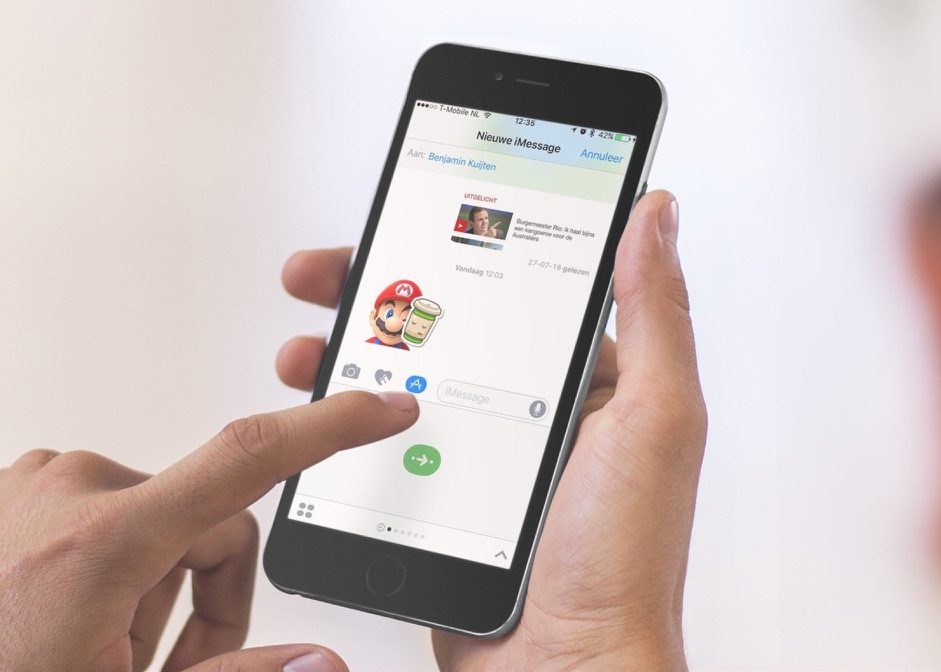
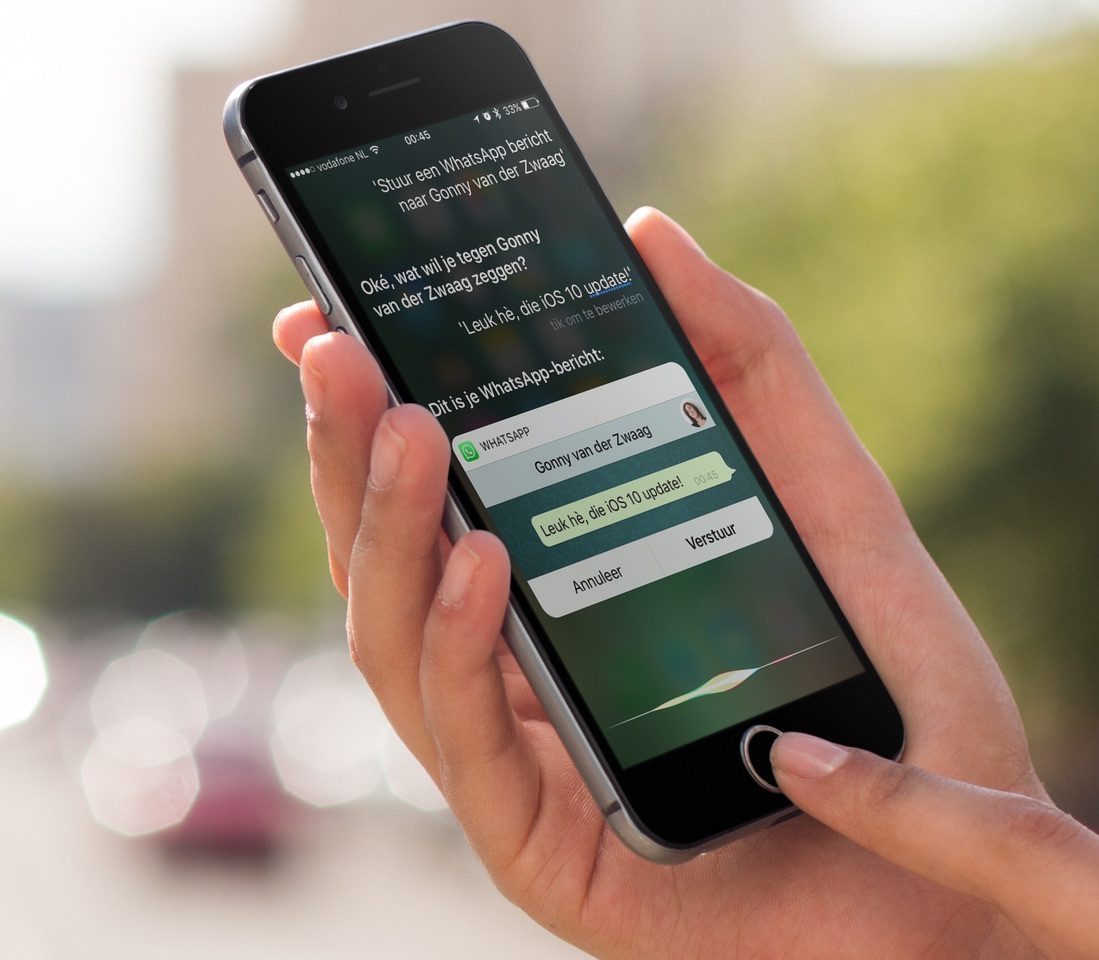
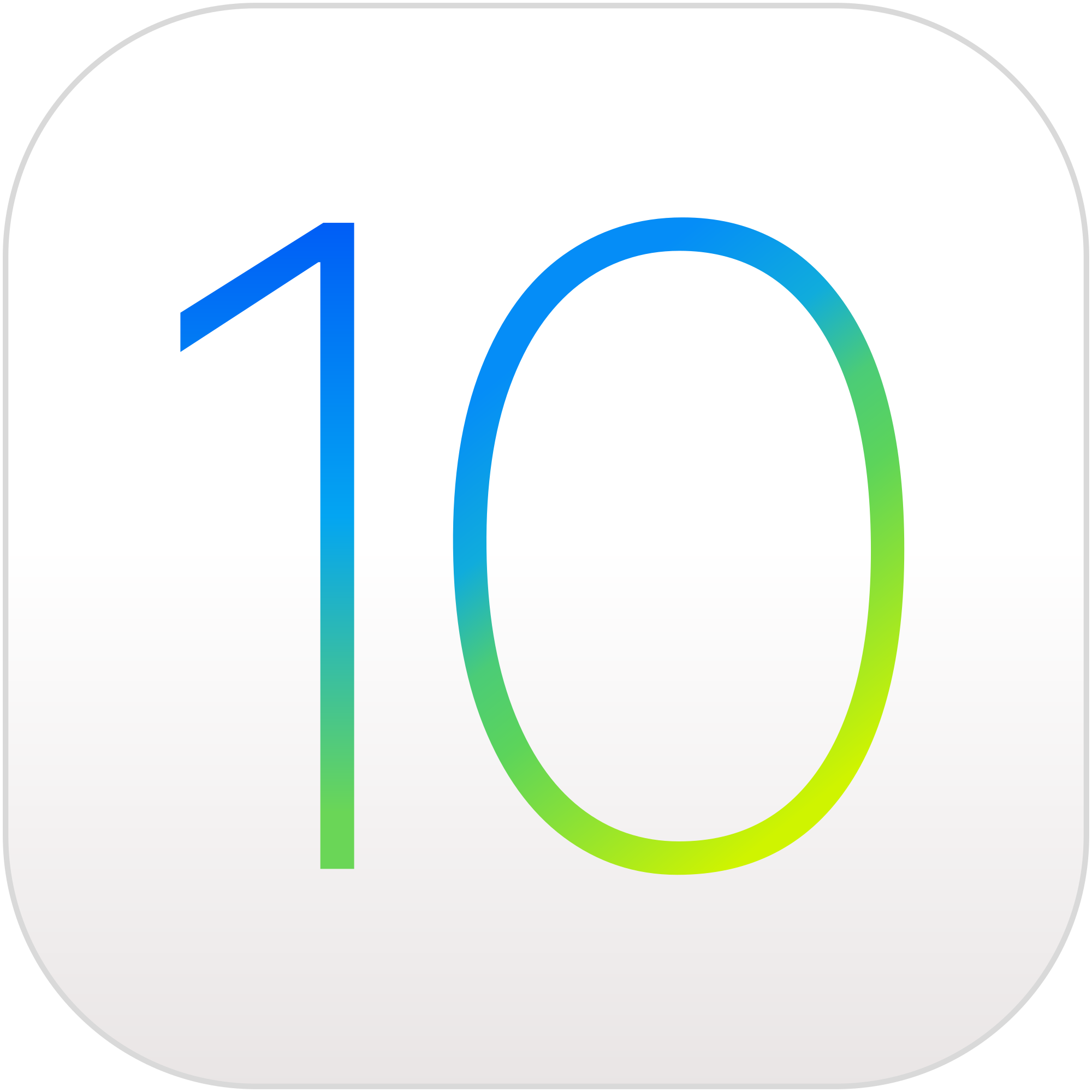
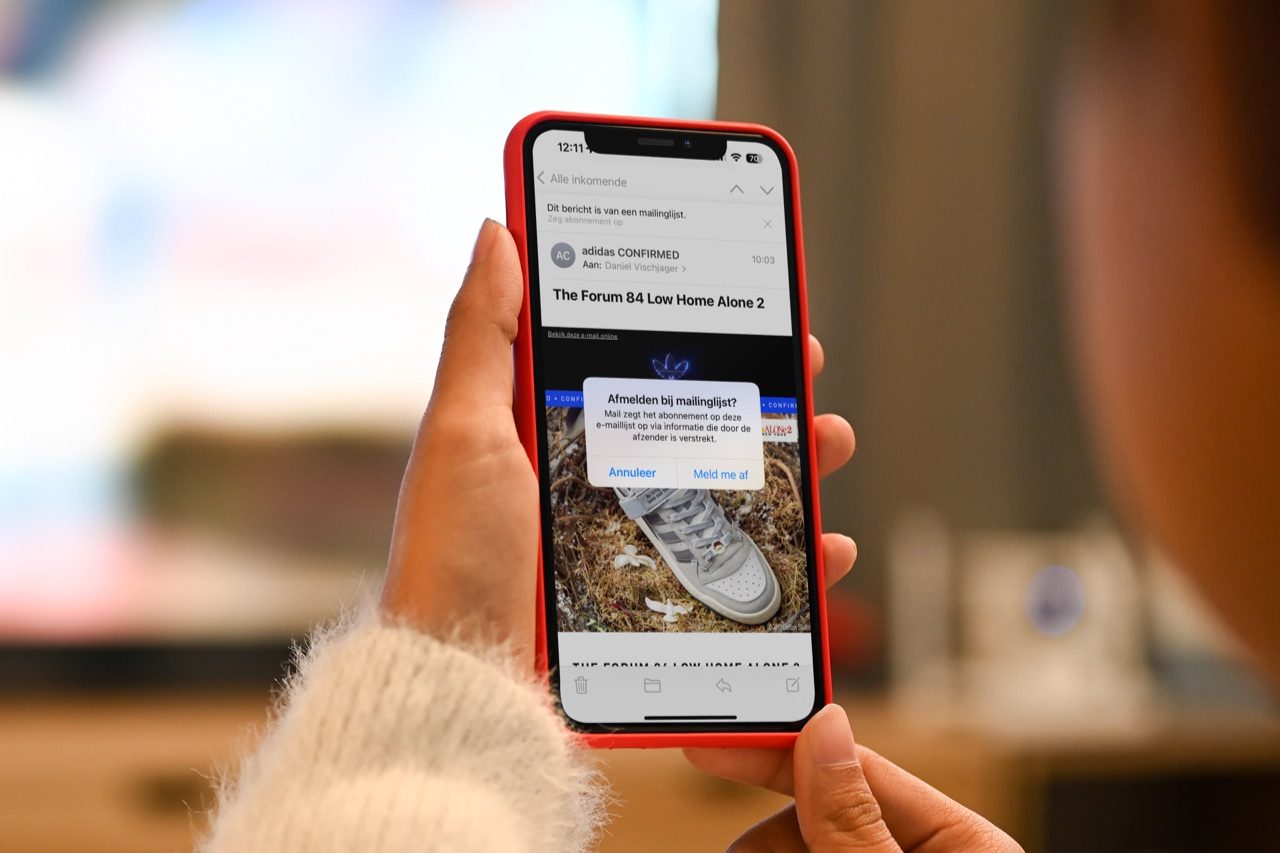


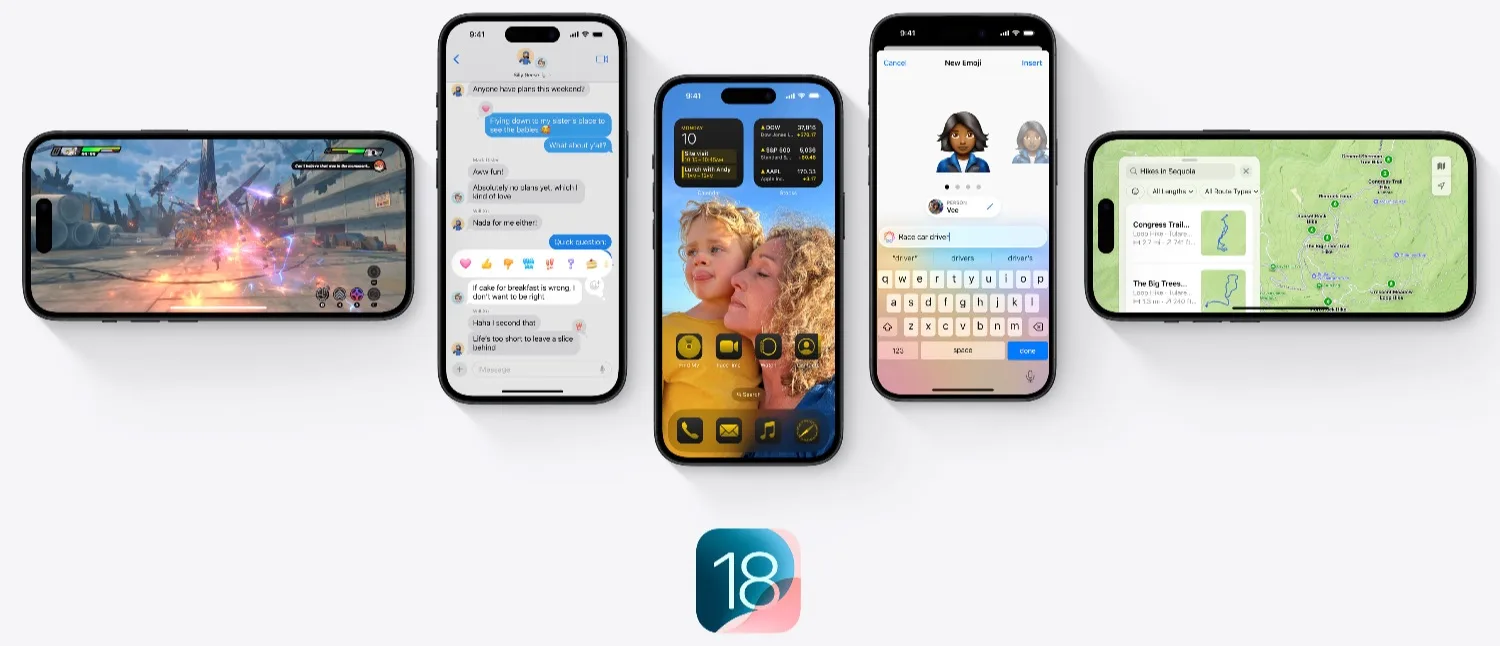
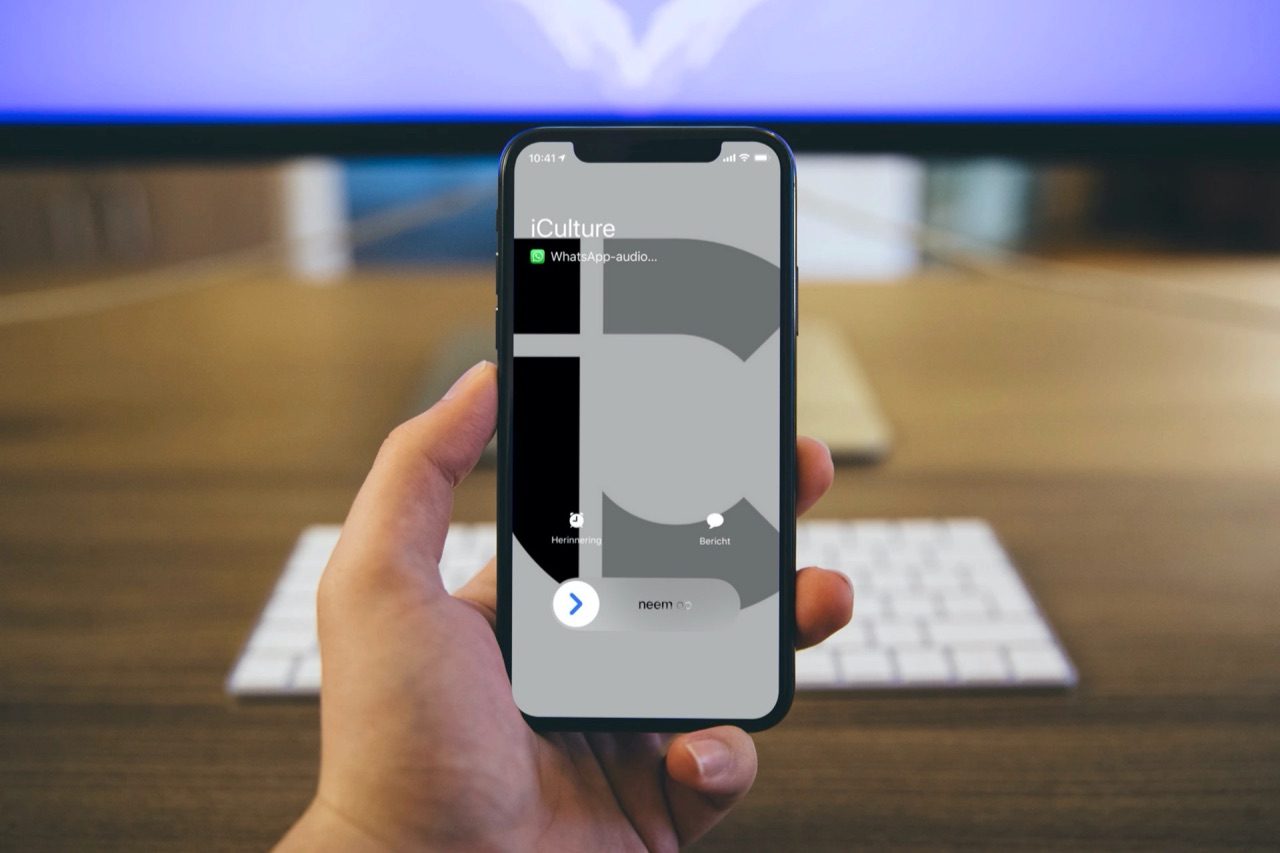

Dank voor de info! De geluidjes zijn bij mij inderdaad allemaal gelijk.
Alleen iPhone 6s en later? Bij iPhone 6 staat bij Siri geen enkele app bij appondersteuning.
@Ying-Fu Li: Siri-ondersteuning werkt op elk toestel dat draait op iOS 10. Ben je geüpdatet naar iOS 10 en heb je de stappen in het artikel al geprobeerd (opnieuw installeren van WhatsApp)?
Ik had gisteren zelf problemen (inmiddels ook al gemeld aan WhatsApp) dat mijn bluetooth ‘carkit’ (=mijn ingebouwde autoradio) gesproken berichten nu behandeld als telefoongesprekken, voorheen waren dat audiostreams. Het geluid speelt daarbij niet (goed) af. Airplay kun je uitzetten om via de speaker te spelen maar bij telefoongesprekken gaat dat niet. Work around is tijdelijk BlueTooth uitzetten of je radio/navigatie tijdelijk uitzetten.
Waar ik de laatste tijd last van heb is dat als ik een Whatsapp bericht wil sturen of beantwoorden dat het Swype toetsenbord blanco is.. Hij komt wel op maar zonder cijfers en letters.. Heb m al een keer verwijderd maar het blijft steeds terugkomen… Iemand bekend met dit probleem???
Ik merk dat ik de notificaties van Whatsapp bij een ontgrendeld scherm (bijvoorbeeld als ik bezig ben in een andere app) niet kan wegvegen. Meer mensen hier last van? De notificatie blijft best lang bovenin het scherm hangen…
Ik heb helemaal geen recente chats in de widget.. blijft een leeg vak. Iemand oplossing hiervoor?
Helaas is dat een bug, die nog niet verholpen is.
Aanwezig sinds beta 2.
Ik kan geen pdf meer delen naar een whatsapp gesprek/groep…..
@Joost: ik heb hetzelfde probleem. Nou nog iemand met een oplossing…
Wat (bij mij) ook niet werkt bij Whatsapp iOS 10 is als je een nieuw nummer wilt toevoegen aan een bestaande contactpersoon.
Ik kreeg een berichtje van een iemand die een nieuw nummer had, na meermaals te hebben geprobeerd om het nummer toe te voegen aan zijn bestaande contact in mijn iPhone bleef die hem niet opslaan.
Lees hier vaak dat opnieuw installeren van Whatsapp problemen kan oplossen.
Duidelijk dat je de chats kunt terugzetten via iCloud.
Maar wat gebeurt er met de instellingen. Met name wat betreft : delen met FB?
Heb begrepen dat er maar bepaalde tijd is om dit uit te schakelen.
Als ik de app opnieuw installeer, heb ik de optie om niet te delen dan nog?
@Joost: Backup maken van WA in icloud app verwijderen en op nieuw installeren chats terug zegten en klaar!
Als op een Whastapp bericht drukt (3D Touch) in vergrendelscherm, dan kan je een bericht terug sturen. Ook al heb je deze instelling uit staan
Siri blijft bij mij zeggen “Sorry, je moet verdergaan in de app.”
Opnieuw installeren beetje lastig omdat groter is dan mijn iCloud aankan.
Iemand een idee?
Ik heb een ipad4 en een ipad air2. Voor de 4 is de update 804MB en voor de air2 1GB! Hoe kan dit?
IOS 10 bij whatsapp is de Quick reply functie verdwenen. Komt deze nog terug?
Is er nog een mogelijkheid om het “blub” geluidje uit te zetten bij het verzenden van een bericht?
@Joost: Ik ben daar ook wel benieuwd naar. Bij laadt de widget ook geen recente chats.
Ik kan door de nieuwe update geen gebruik meer maken van de zoekfunctie hij vind helemaal niets!
nog iemand die hier last van heeft?
Heeft iemand ook het probleem dat whatsapp helemaal niet kan openen ???
ik heb voor het beginnen van de update te installeren een melding gehad dat mijn iphone 3 apps moest verwijderen om de update te kunnen installeren en dat deze na de update automatisch weer zouden downloaden. ik heb de update inmiddels gedaan maar de apps willen niet meer downloaden. ze staan er wel maar er staat al meer dan 2 uur: wachten. andere apps die ik wil downloaden die installeert hij wel. iemand tips, het betreft o.a. namelijk ook whatsapp
Whatsapp opnieuw geïnstalleerd en alle instellingen goed gezet, maar nog steeds zegt siri op de iwatch dat ik op de iPhone verder moet gaan.
Ik heb geen last van de bovenstaande problemen gehad. Wel is het bericht dat ik heb verstuurd via het notificatiecentrum niet aangekomen en ontvang ik groepsapp berichten pas als ik de telefoon activeer (ik heb hem niet helemaal te ontgrendelen). Meer mensen die hier last van hebben?
Bij mij werkt die recente chats niet, ik krijg er geen meldingen in, iemand tips?
@Juan: ja heb ik ook last van. Al een keer gedeïnstalleerd en opnieuw geïnstalleerd. Lijkt iets beter maar nog niet helemaal verdwenen. Super irritant!
@Robin Arayan: Heb ik helaas ook last van! Hij opent niet en blijft crashen. Ondanks opnieuw installeren etc.
@René: Ja ik heb hier ook last van helaas..
Ik kan sommige apps niet optimaal gebruiken na de iOS 10 update, meer last van?
@Beau: Ja dat heb ik ook!!
Ik gebruik whatsapp nog met mijn oude nummer. Heb een simkaart met een andere nummer in mijn telefoon, dit heb ik al ruim 2 jaar.
Mocht ik whatsapp verwijderen en opnieuw installeren, kan ik dus niet meer whatsappen via het nummer waar ik nu mee app en ben ik al mijn gesprekken kwijt (die ik nooit verwijder)
Na de update van whatsapp & iOS 10 crasht mijn whatsapp constant bij het openen. Wat zou ik hier aan kunnen doen zonder mijn whatsapp te verwijderen?
@Nino: Ik lees net dat je tegenwoordig in Whatapp je nummer kunt migreren. Dan kun je je berichten meenemen. Is dat geen optie?
@Walter: Dat kan ook inderdaad, het is eigenlijk puur de luiheid om iedereen een bericht te sturen met mijn nieuwe nummer. Ga ik wel meteen doen zodra ik weer op whatsapp kan. Tot nu toe crasht mijn whatsapp nog steeds.
Ik kan geen filmpjes meer verzenden sinds de update naar IOS 10. Na het aanvinken in filmrol kom ik niet verder. Enig idee hoe ik dit oplos?
Mijn iphone 6s (1 1 maanden oud) gebruik ik zakelijk. Sinds de update ios10 heb uitgevoerd, bevriest mijn telefoonboek constant. Het lijkt wel of de updates bewust ervoor zorgen dat het niet ten goede komt van eerdere geproduceerde toestellen.
Opnieuw installeren van WhatsApp heeft bij mij inderdaad het probleem verholpen dat Siri niet goed met WhatsApp samenwerkt. Maar nu zit ik met het volgende probleem: bij WhatsApp is onder het menupunt verdwenen. Er is geen keuze meer, dus zal WhatsApp wel gedaan hebben wat ik niet wilde: informatie delen met FB 🙁
Sinds iOS 10 heb ik het probleem dat bij het afspelen van een audio opname (ingesproken tekst) er een fractie van een seconde wat te horen is in mijn bluetooth headset en daarna is het stil, maar gaat de play-slider wel verder. Schakel ik bluetooth uit dan speelt hij prima af via de iPhone speaker. Headset al ontkoppeld (‘vergeet dit device’) en opnieuw gepaired. Probleem op meerdere iphones met verschillende headsets.
Iemand een idee?
@René:
Dan moet je bij meldingen stroken kiezen.
Deze verdwijnen wel vanzelf,als je telefoon op meldingen hebt staan dan gaat het niet vanzelf weg.
Geldt ook voor emailberichten.
Sinds IOS10 verspringen mijn mails terwijl ik typ, Tekst selecteren lukt slecht of resulteert erin dat de tekst direct gedelete wordt of verzonden. Alsof er dan 2 handelingen tegelijk plaatsvinden die ik niet kan sturen. Of de tekstgrootte neemt ongelooflijk toe, zonder aanleiding.
Inloggen met vinger, reageert het niet altijd meer op. Met code, pakt het bv maar 1 van 4 cijfers. Na tijdje proberen lukt het.
Iemand ervaring met en oplossingen voor deze problemen?
Ik wordt er eerlijk gezegd gek van. Waarom kan ik OS10 er niet gewoon weer vanaf gooien?
Supper bedankt Had alles al geprobeerd en werd helemaal gek dat het niet werkte na het opnieuw opstarten wel dankjewel !!
Sinds de update ios 10 trekt whatsapp mijn batterij heel snel leeg. Hoor er meer om me heen die daar last van hebben.
@Robin Arayan: heb ik ook en heb jij het al opgelost?
@René: bij Apple….even thuisknop indrukken
Ik heb inderdaad problemen met de geluiden die ik ingesteld heb voor whatsapp. Ik heb al een paar keer mijn telefoon uit gezet en de eerste twee/drie keren krijg ik mijn ingestelde tonen weer te horen, maar hij valt toch steeds terug naar de welbekende drietoon…… Nog andere oplossingen?
Ik kan geen foto’s meer versturen op mijn iphone via whatsapp. Krijg dan de melding applicatie fout. Bewaren van afbeelding mislukt. Hoe kan ik dit oplossen weet iemand dit?
@Wieke: ja ik heb hetzelfde maar heb helaas geen oplossing kunnen vinden